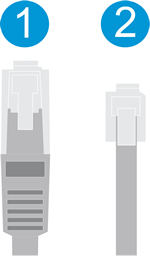Tämä asiakirja koskee HP-tulostimia ja tietokoneita, joissa on Windows.
HP Print and Scan Doctor on Windows-ympäristöön suunniteltu maksuton työkalu, jonka avulla voit ratkaista yleisiä tulostus- ja skannausongelmia, kuten puuttuvat tai vialliset tulostusohjaimet, yhteysongelmat, palomuuriin liittyvät ongelmat, skannausvirheilmoitukset, tulostimen offline-tila ja tulostusjonoon juuttuvat tulostustyöt.
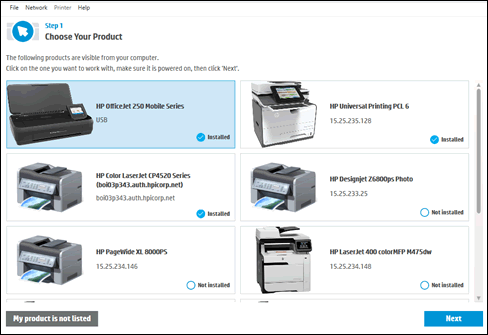
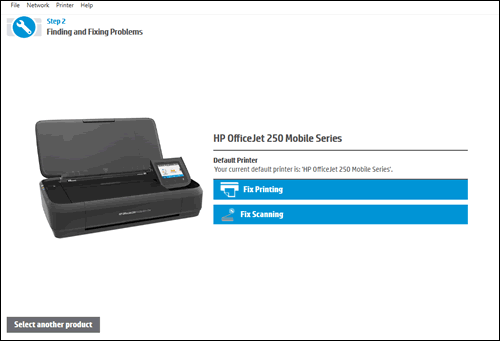
 : Tulostin läpäisi testin.
: Tulostin läpäisi testin.
 : Ongelma on huomattu ja korjattiin automaattisesti.
: Ongelma on huomattu ja korjattiin automaattisesti.
 : Testi epäonnistui ja käyttäjältä vaadittiin toimenpidettä, mutta tämä vaihe jätettiin väliin.
: Testi epäonnistui ja käyttäjältä vaadittiin toimenpidettä, mutta tämä vaihe jätettiin väliin.
 : On löytynyt ongelma. Korjaa virhe annettuja ohjeita noudattamalla.
: On löytynyt ongelma. Korjaa virhe annettuja ohjeita noudattamalla.
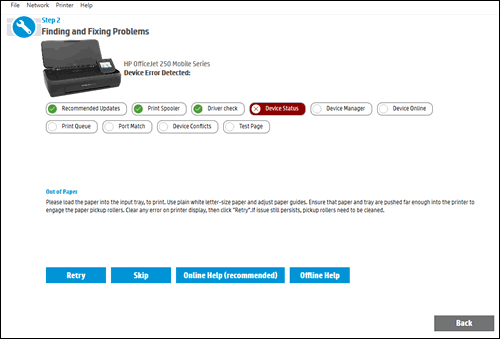
 vieressä oleva sininen valo palaa yhtäjaksoisesti. Avaa langattoman verkon valikko ja varmista, että tulostin on liitetty samaan verkkoon kuin tietokone.
vieressä oleva sininen valo palaa yhtäjaksoisesti. Avaa langattoman verkon valikko ja varmista, että tulostin on liitetty samaan verkkoon kuin tietokone.
 -portissa. Kun kaapeli on kytketty, vihreän yhteysmerkkivalon pitäisi palaa tasaisesti ja oranssin vilkkua.
-portissa. Kun kaapeli on kytketty, vihreän yhteysmerkkivalon pitäisi palaa tasaisesti ja oranssin vilkkua.